Содержание
Представьте себе: вы собираетесь сделать важный телефонный звонок или Отправить текстовое сообщение , и внезапно ваш телефон Samsung Galaxy внезапно зависает! Это может быть неприятным опытом, особенно если это происходит неоднократно. Хорошей новостью является то, что вы можете избежать повторного зависания вашего телефона Samsung Galaxy, следуя нескольким простым и эффективным советам. Но прежде чем мы углубимся в это, давайте сначала выясним, почему вообще возникает эта проблема.
Почему мой телефон Samsung Galaxy постоянно зависает
Недостаток доступной оперативной памяти является одним из основных факторов, способствующих зависанию телефона Samsung Galaxy. Обычно это происходит, когда на вашем телефоне одновременно запущено слишком много приложений. Аналогичным образом, недостаток места для хранения также может привести к таким проблемам с производительностью.

Помимо вышесказанного, включение режима энергосбережения, наличие вредоносного ПО и перегрев также могут привести к тому, что ваш телефон Samsung Galaxy иногда перестанет отвечать на запросы.
Теперь, когда вы знакомы с типичными причинами этой проблемы, давайте рассмотрим некоторые эффективные решения.
1. Принудительно перезагрузите телефон
Устранение неполадок, связанных с зависанием телефона Samsung Galaxy, может быть затруднено, поскольку вы не можете получить доступ к каким-либо настройкам из-за не отвечающего сенсорного экрана. Следовательно, ваше первое действие — принудительно перезагрузить телефон. Для этого одновременно нажмите и удерживайте Кнопку питания и Кнопку уменьшения громкости, пока телефон не перезагрузится.
После перезагрузки телефона продолжите следовать следующим советам, чтобы устранить основную проблему.
2. Выключить режим энергосбережения
Хотя режим энергосбережения в One UI отлично подходит для продления срока службы Время автономной работы телефона Самсунг на несколько часов, у него также есть свои недостатки. Одним из них является снижение производительности, из-за чего ваш телефон может перестать отвечать на запросы или работать медленно. Поэтому лучше отключить эту функцию.
Откройте приложение Настройки и нажмите Аккумулятор. Затем отключите переключатель рядом с Энергосбережение.
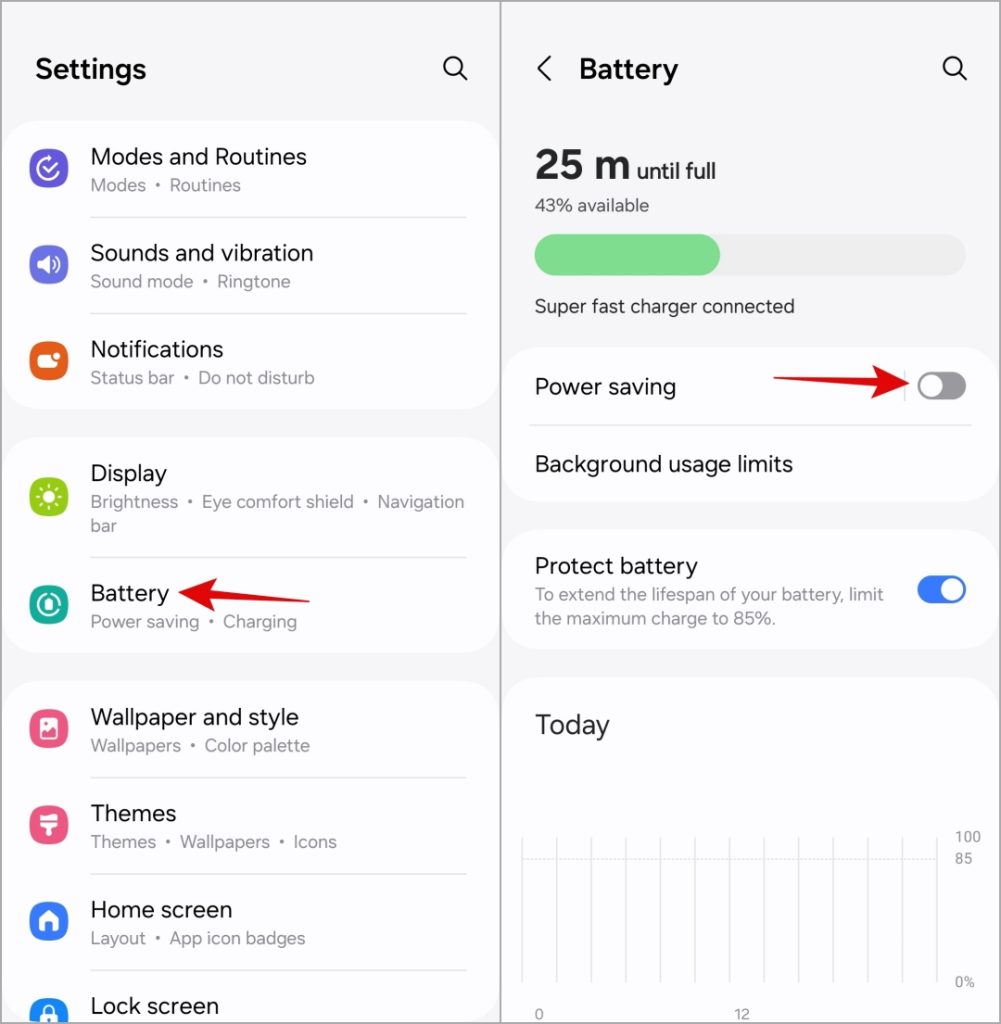
Обратите внимание, что ваш телефон Samsung Galaxy может автоматически включить режим энергосбережения, если уровень заряда батареи упадет ниже определенного процента. Поэтому вам следует убедиться, что на вашем телефоне достаточно заряда.
3. Освободите место для хранения данных
На вашем телефоне Samsung Galaxy заканчивается место для хранения данных? Если да, то у вас могут возникнуть такие проблемы. Гугл рекомендует поддерживайте минимум 10 % свободного места на телефонах Android, чтобы избежать потенциальных проблем с производительностью.
Чтобы проверить состояние памяти телефона, откройте приложение Настройки и выберите Уход за устройством >Память.
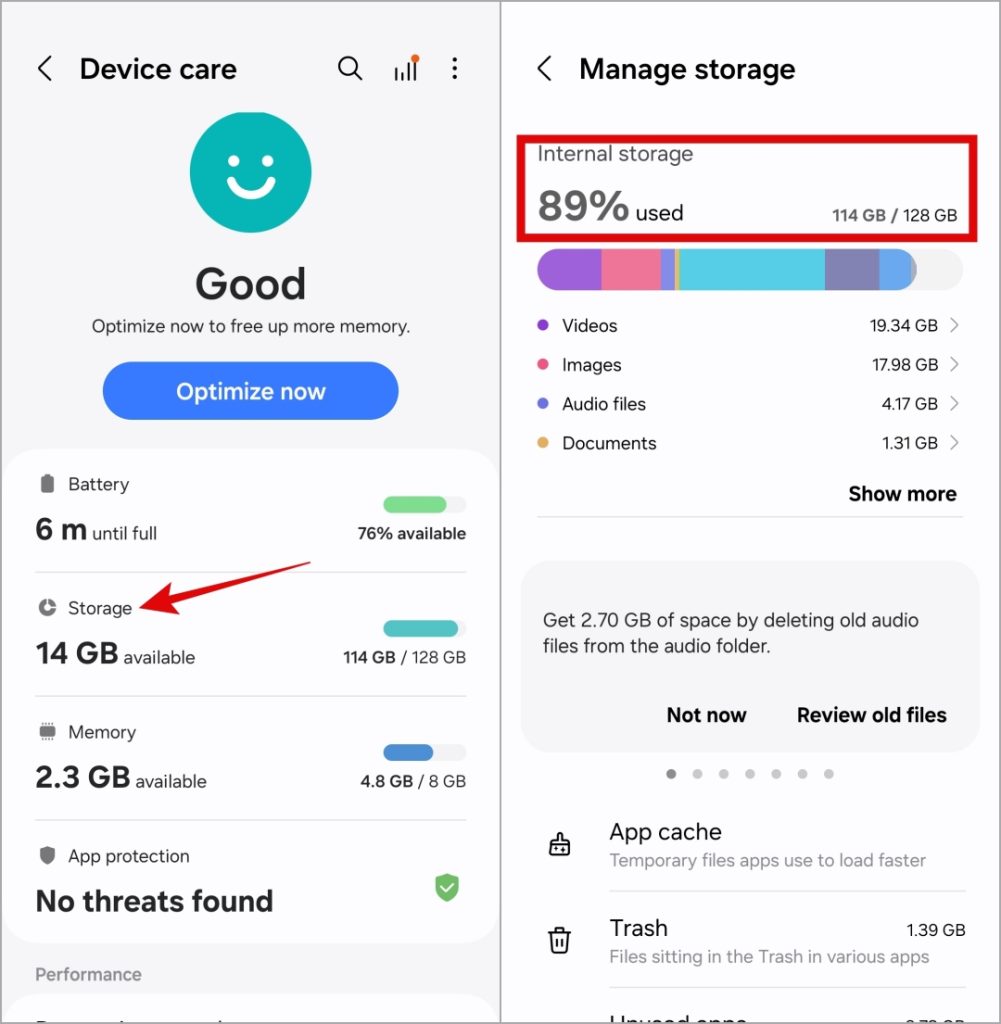
Если вам в телефоне мало места , рассмотрите возможность удаления нескольких приложений или перемещения некоторых файлов в облако, чтобы избежать проблем с зависанием.
4. Используйте Device Care для оптимизации вашего телефона
Device Care — это полезная функция One UI , обеспечивающий бесперебойную работу вашего телефона в любое время. Вы можете использовать эту функцию для практически мгновенного устранения проблем с производительностью телефона Samsung Galaxy.
Для этого откройте приложение Настройки и выберите Уход за устройством. Затем нажмите кнопку Оптимизировать сейчас.
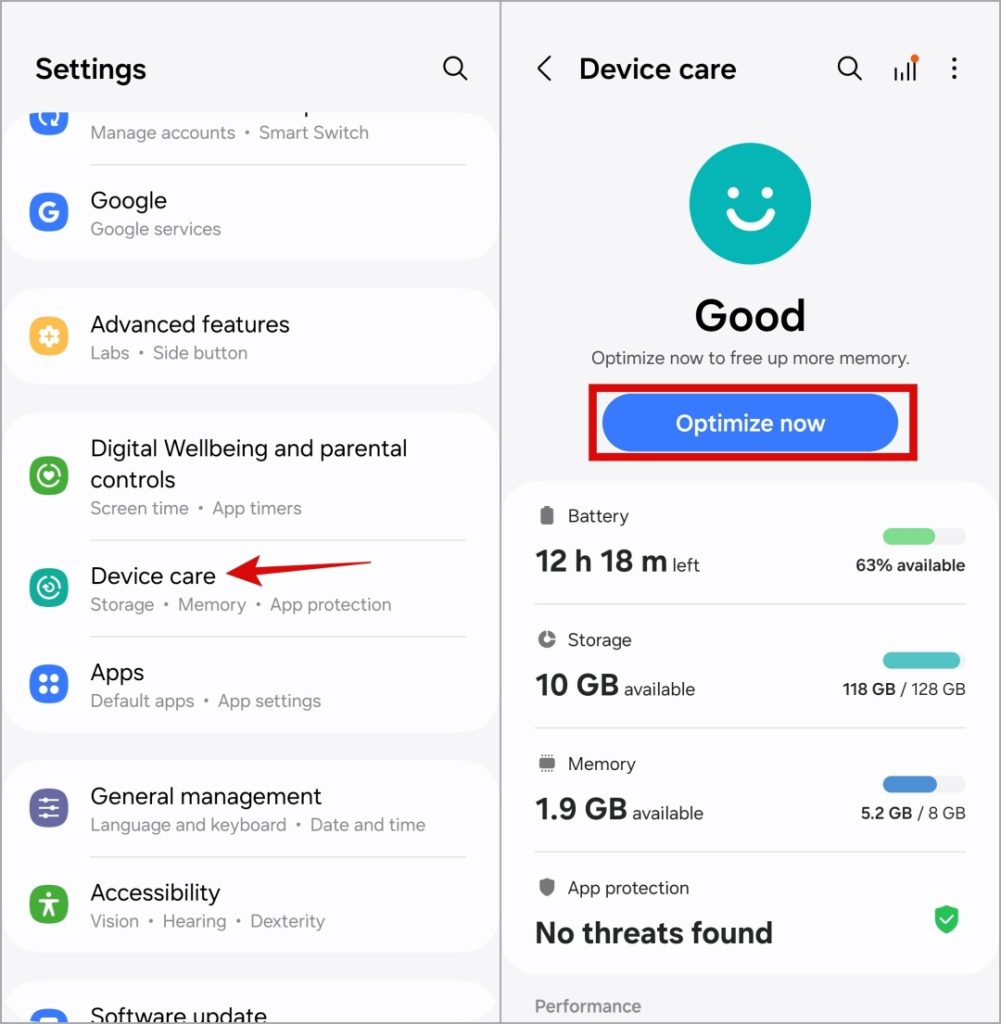
Вы также можете настроить One UI для автоматического запуска этой функции по мере необходимости. Для этого нажмите Автооптимизация и включите переключатель Перезапустить при необходимости.
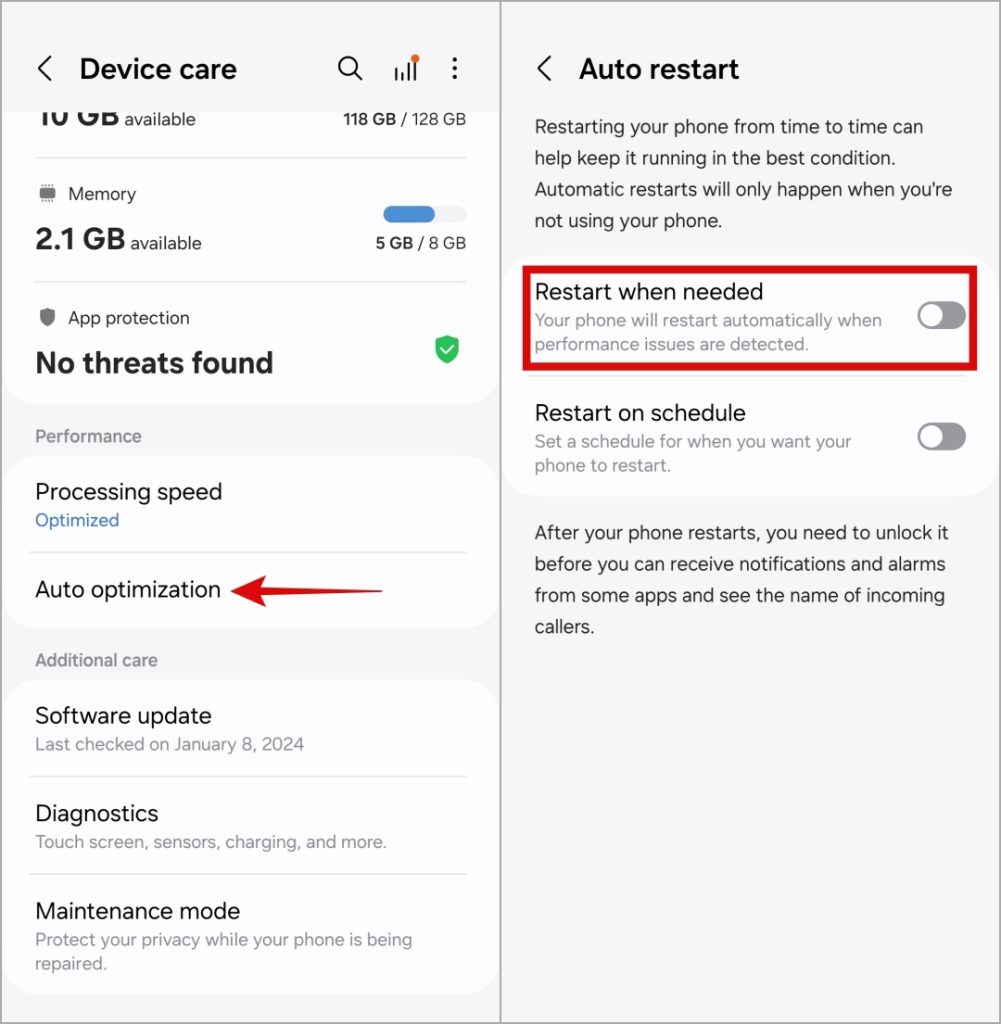
5. Подождите, пока телефон остынет
Вам Перегрев телефона Самсунг Галакси ? Это может привести к медленной работе, снижению яркости экрана и автоматическому закрытию приложений. В таких случаях вы также можете увидеть всплывающее окно «Охлаждение устройства», как показано ниже.
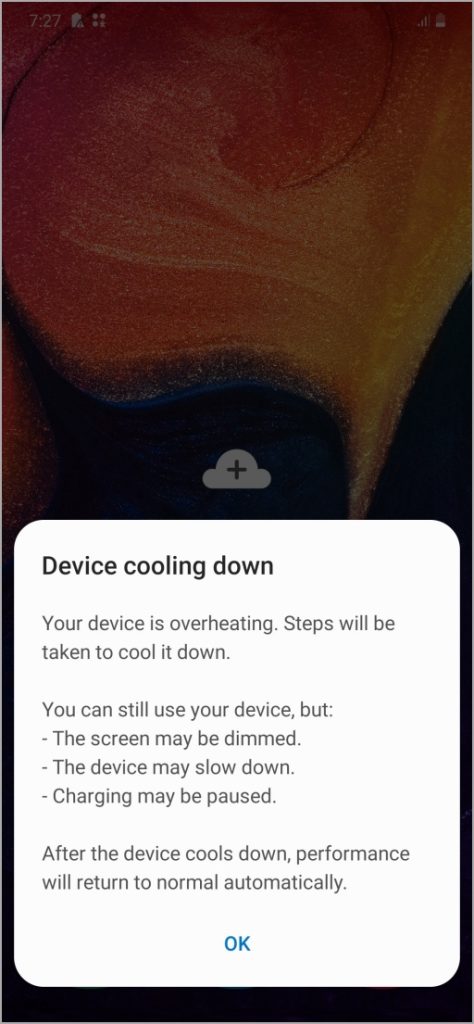
Если ваш телефон Samsung Galaxy стал теплее обычного, просто подождите, пока он остынет и возобновит нормальную работу. После этого все должно работать так же гладко, как и раньше.
6. Используйте защиту устройства для сканирования вашего телефона
Заражение вредоносным ПО — еще одна потенциальная причина этой проблемы. Хорошей новостью является то, что ваш телефон Samsung Galaxy оснащен функцией защиты устройства, которая может помочь вам обнаружить и удалить вредоносное ПО. Вот как его использовать.
1. Откройте приложение Настройки и нажмите Уход за устройством.
2. Перейдите в раздел Защита приложений и нажмите кнопку Сканировать телефон, чтобы начать процесс.
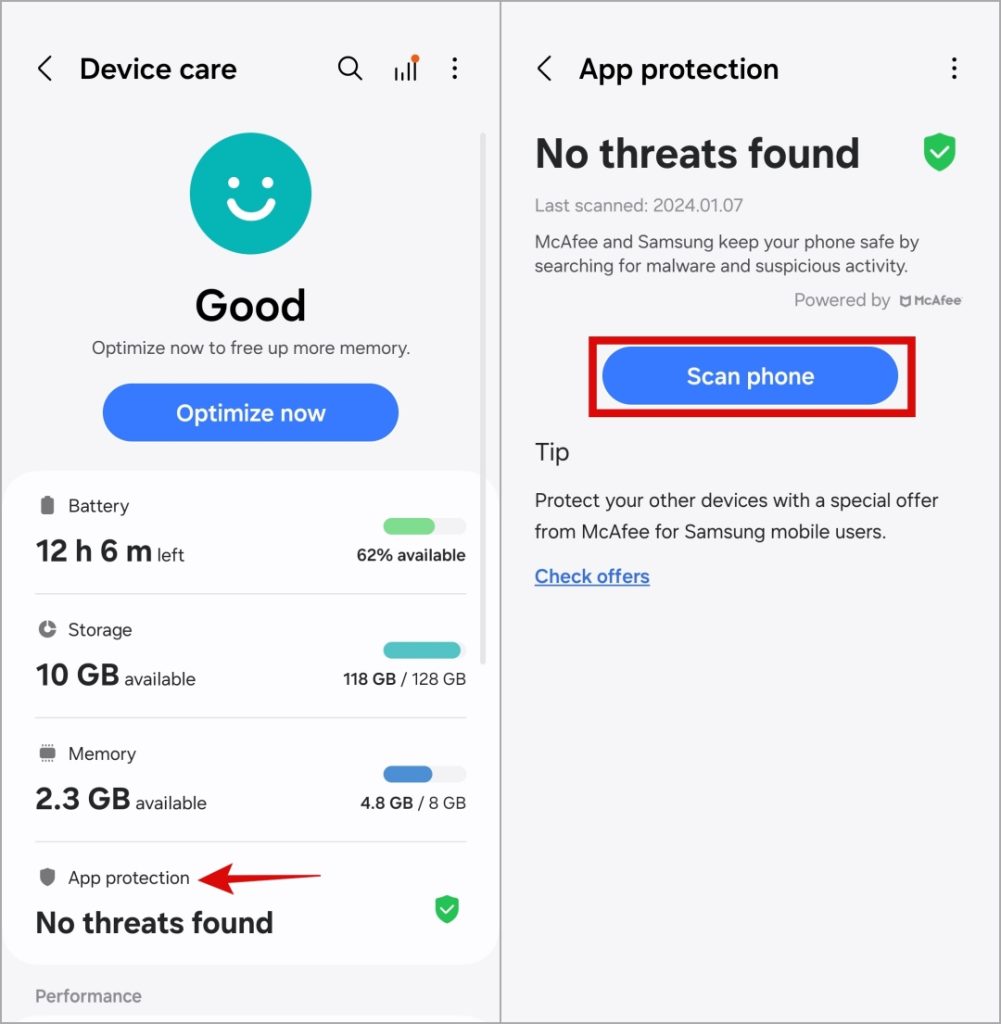
7. Установите обновления One UI
Всегда полезно обновлять программное обеспечение телефона до последней версии. Если проблема, с которой вы столкнулись, связана с ошибкой в One UI, установка ожидающих обновлений должна помочь.
Откройте приложение Настройки и нажмите Обновление ПО. Нажмите Загрузить и установить, чтобы проверить наличие ожидающих обновлений и применить их.
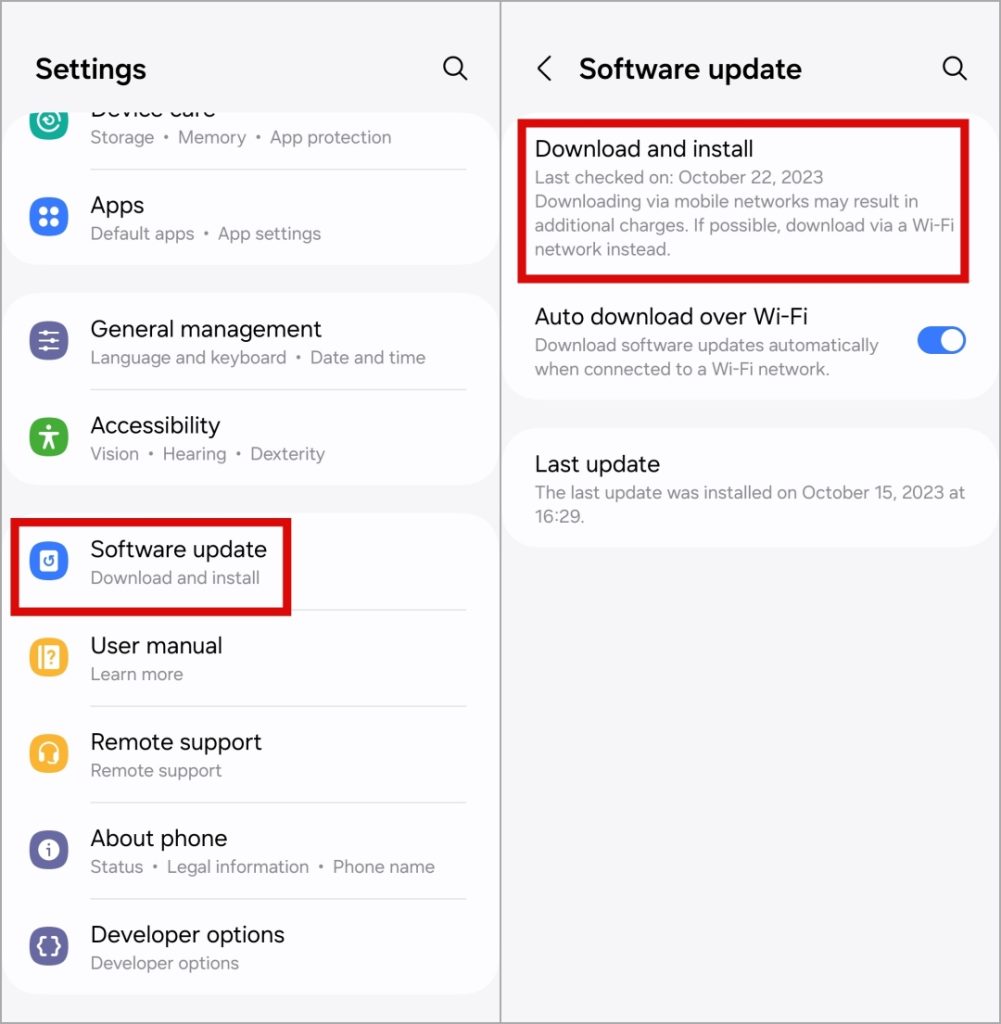
8. Устранение проблем, связанных с приложением
Иногда ваш телефон Samsung Galaxy может зависать при запуске некоторых сторонних приложений. Это может произойти, если приложение не оптимизировано правильно или из-за ошибок. В таких случаях с вашим телефоном может быть все в порядке, и устранить проблему может быть просто очистка кеша приложения или его обновление.
9. Попробуйте безопасный режим
Загрузка телефона в безопасном режиме — эффективный способ устранения различных проблем с ним. Это поможет вам определить, связана ли проблема с мошенническим сторонним приложением, работающим на вашем устройстве.
Чтобы загрузить телефон Samsung в безопасный режим, нажмите и удерживайте кнопку питания в течение нескольких секунд. Нажмите и удерживайте значок Выключить, а затем коснитесь зеленой галочки, чтобы загрузиться в безопасном режиме.
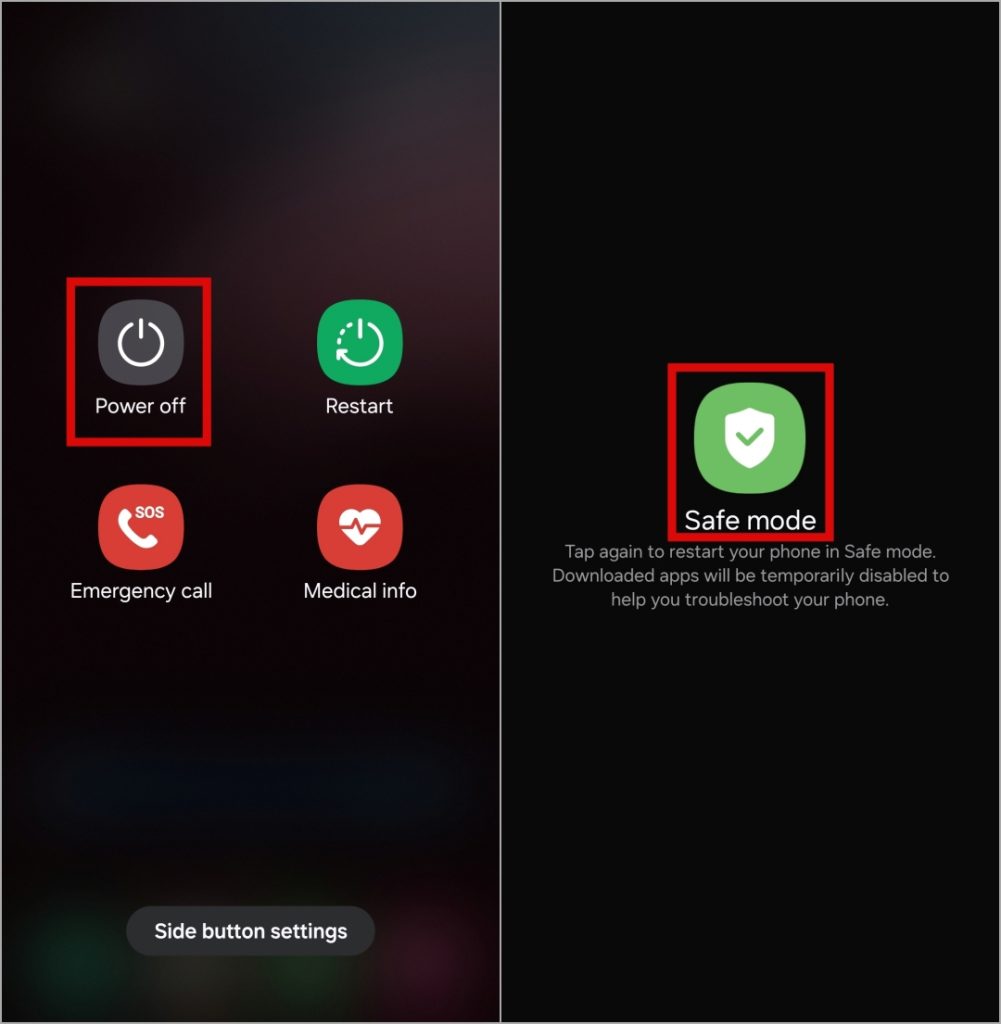
Попробуйте некоторое время использовать телефон в безопасном режиме и посмотрите, не зависнет ли он. Если этого не происходит, значит, виновато одно из ваших сторонних приложений или игр. В этом случае вам придется удалить все недавно установленные приложения с телефона, чтобы решить проблему.
10. Очистить раздел кэша
Еще одна причина, по которой ваш телефон Samsung Galaxy может неоднократно зависать, заключается в том, что временные файлы, связанные с One UI, повреждены или повреждены. В этом случае рассмотрите очистка раздела кэша на телефоне Samsung Galaxy и посмотрите, поможет ли это.
11. Сбросьте настройки телефона
Наконец, если все остальное не помогло, вы можете рассмотреть возможность сброса настроек телефона к настройкам по умолчанию. Это приведет к удалению всех ваших пользовательских настроек, не затрагивая ваши личные данные.
1. Откройте приложение Настройки и нажмите Общее управление.
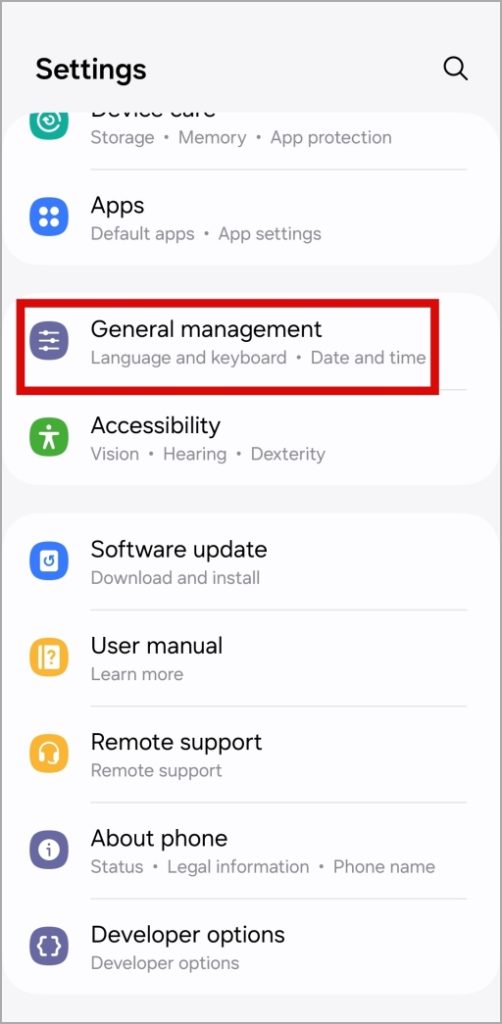
2. Прокрутите вниз, нажмите Сброс и выберите Сбросить все настройки в следующем меню.
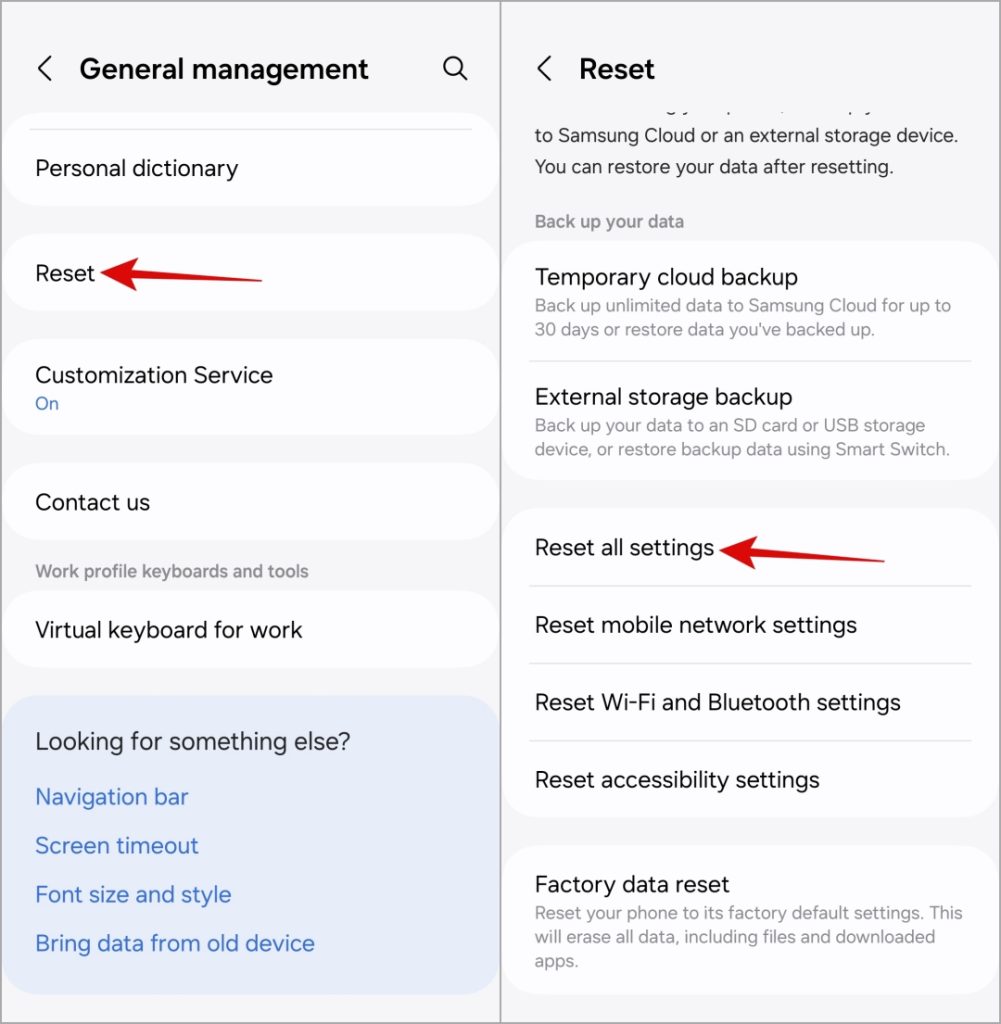
3. Нажмите кнопку Сбросить настройки и введите PIN-код или пароль вашего устройства, чтобы продолжить.
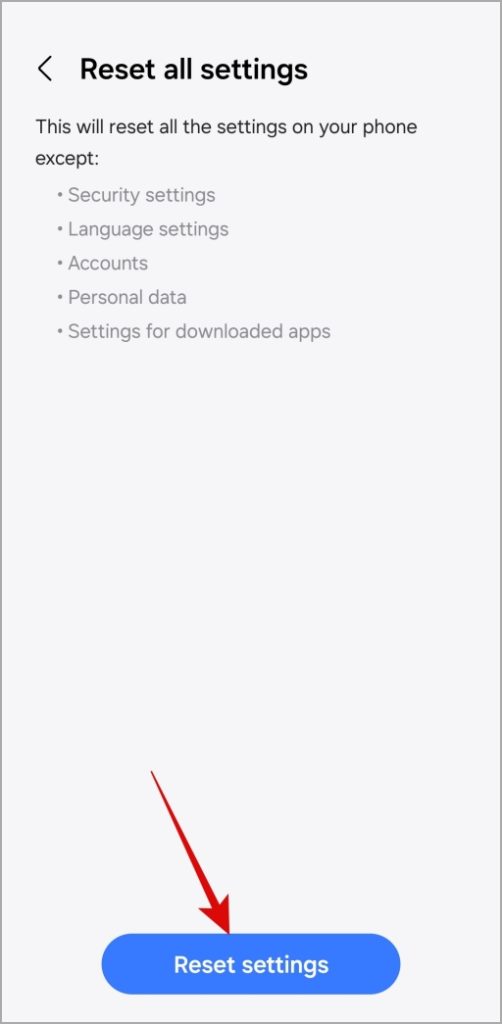
Разморозьте свой мир
Если ваш телефон Samsung Galaxy постоянно зависает и перестает отвечать на запросы, это может раздражать. Прежде чем вы согласитесь на некачественный опыт или подумаете о переходе на новый телефон, попробуйте приведенные выше советы, чтобы решить проблему.
